Cómo crear facturas comerciales en Quicken 2010
Para utilizar Quicken para crear facturas para su pequeña empresa, primero tiene que describir su negocio a Quicken. A continuación, puede crear facturas asociadas a ese negocio.
Conteúdo
- En quicken, haga clic en la pestaña de negocios, haga clic en el botón herramientas de negocio, y seleccione administrar business information en el menú emergente que aparece.
- Haga clic en el botón agregar.
- Introduzca el nombre de su firma en el cuadro de texto nombre de la empresa.
- Seleccione un botón de opción propietario para identificar el propietario del negocio.
- Introduzca una etiqueta para el negocio en el cuadro de texto etiqueta de negocios.
- (opcional) seleccione las transacciones comerciales sin una etiqueta de pertenecer a esta casilla de negocios para especificar este negocio es el negocio de forma predeterminada.
- Haga clic en aceptar.
- Haga clic en hecho.
- En la pestaña de negocios, haga clic en el botón de negocio acciones, y luego elegir facturas y formas presupuestos-design.
- Haga clic en el botón propiedades de la dirección de la empresa.
- Introduzca el nombre de su empresa y la dirección en el cuadro de texto dirección de la empresa, a continuación, haga clic en aceptar.
- Personaliza tu forma de factura con las opciones en la ventana diseñador de formularios.
- En la pestaña de negocios, haga clic en el botón de negocio acciones, y luego elegir facturas y presupuestos-view all factura artículos.
- Haga clic en el botón nuevo.
- Escriba una descripción del elemento en el cuadro de texto nombre / número de artículo.
- En la lista desplegable categoría / tag, seleccionar qué categoría de ingresos se debe utilizar para tener en cuenta el artículo.
- En el cuadro de texto descripción, proporcione el texto que desea que aparezca automáticamente en la factura para el artículo.
- Seleccione la casilla de subtotal de los artículos precedentes comprobar si el artículo no hace sino aumentar los artículos anteriores se muestran en la factura.
- (opcional) seleccione la casilla de verificación línea en blanco extra de impresión.
- En el cuadro de texto tarifa por artículo, introduzca el precio del artículo.
- Si un artículo está sujeto a impuesto sobre las ventas, marque la casilla imponible.
- Seleccione la casilla de verificación porcentaje si el precio del artículo es a base de porcentaje.
- Haga clic en el botón ok del cuadro de diálogo nuevo elemento.
- Haga clic en el botón hecho de la ventana de artículos personalizar factura.
En Quicken, haga clic en la pestaña de negocios, haga clic en el botón Herramientas de Negocio, y seleccione Administrar Business Information en el menú emergente que aparece.
Quicken muestra la ventana Administrar Business Information.
Si usted no tiene una ficha de negocios, ya sea que tenga que elegir Ver- Estándar menús o seleccione Ayuda en Agregar Herramientas de Negocio.
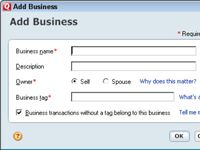
 Agrandar
AgrandarHaga clic en el botón Agregar.
Quicken muestra el cuadro de diálogo Agregar negocios.
Introduzca el nombre de su firma en el cuadro de texto Nombre de la empresa.
Opcionalmente, también puede introducir una breve descripción en el cuadro Descripción, que aparece justo debajo del cuadro de texto Nombre de la empresa.
Seleccione un botón de opción propietario para identificar el propietario del negocio.
Puede seleccionar Auto o cónyuge para indicar que es dueño de la empresa - usted o su media naranja.
Introduzca una etiqueta para el negocio en el cuadro de texto Etiqueta de negocios.
Usted desea que la etiqueta de ser un acrónimo o abreviatura memorable aún corta que se puede utilizar para marcar las transacciones como conectado a una empresa en particular.
(Opcional) Seleccione las transacciones comerciales sin una etiqueta de pertenecer a esta casilla de negocios para especificar este negocio es el negocio de forma predeterminada.
Quicken asume una transacción comercial se refiere a este negocio a menos que usted le indique lo contrario.
Haga clic en Aceptar.
Quicken le devuelve a la ventana de Información de Manejo, que ahora muestra su negocio recién descrito.
Haga clic en Hecho.
La ventana Administrar la información de negocios cierra.
En la pestaña de negocios, haga clic en el botón de Negocio acciones, y luego elegir Facturas y Formas Presupuestos-Design.
Quicken muestra la ventana Diseñador de formularios.
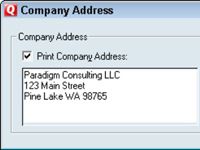
 Agrandar
AgrandarHaga clic en el botón Propiedades de la dirección de la empresa.
Quicken muestra el cuadro de diálogo Dirección de la empresa.
Introduzca el nombre de su empresa y la dirección en el cuadro de texto Dirección de la empresa, a continuación, haga clic en Aceptar.
La ventana Diseñador de formularios reaparece.
Personaliza tu forma de factura con las opciones en la ventana Diseñador de formularios.
Puede utilizar los botones y cajas de la ventana de personalizar con abandonar el formulario de factura que produce Quicken. Es posible que desee crear y personalizar múltiples plantillas de la factura, que usted puede hacer haciendo clic en botón Diseño de la ventana Diseñador de formularios y seleccionando Nuevo en el menú emergente que aparece.
En la pestaña de negocios, haga clic en el botón de Negocio acciones, y luego elegir facturas y presupuestos-View All Factura artículos.
Quicken muestra la ventana Artículos Personalizar Factura.
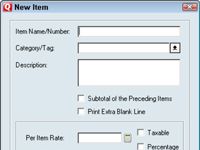
 Agrandar
AgrandarHaga clic en el botón Nuevo.
Quicken muestra el cuadro de diálogo Nuevo elemento.
Escriba una descripción del elemento en el cuadro de texto Nombre / Número de artículo.
Por ejemplo, es posible que el nombre de un elemento de consulta de los servicios de Consulta. Sólo tiene que utilizar un nombre de elemento que es lo suficientemente descriptivo que usted recuerda los detalles del artículo cuando usted ve el nombre del elemento.
En la lista desplegable Categoría / Tag, seleccionar qué categoría de ingresos se debe utilizar para tener en cuenta el artículo.
Por ejemplo, es posible que desee una consulta elemento (que las facturas por servicios profesionales) para ser clasificadas en una categoría de ingresos del Servicio de Impuestos, y que desea un elemento de costos de cliente (que las facturas para los gastos que haya incurrido en nombre de un cliente) para obtener clasificado en una categoría de ingresos gastos reembolsados.
En el cuadro de texto Descripción, proporcione el texto que desea que aparezca automáticamente en la factura para el artículo.
Usted puede (y probablemente debería) ser bastante descriptivo aquí para que Quicken, en lugar de usted, tiene que introducir cualquier descripción larga, detallada.
Seleccione la casilla de subtotal de los artículos precedentes comprobar si el artículo no hace sino aumentar los artículos anteriores se muestran en la factura.
Si indica un artículo es un subtotal, por cierto, no proporciona una categoría o etiqueta.
(Opcional) Seleccione la casilla de verificación línea en blanco extra de impresión.
Quicken añade una línea en blanco en las facturas después de un elemento.
En el cuadro de texto Tarifa por artículo, introduzca el precio del artículo.
En el caso en el que está configurando un elemento de un servicio, por ejemplo, puede introducir la tasa de facturación por hora en el cuadro de Tarifa por artículo.
Si un artículo está sujeto a impuesto sobre las ventas, marque la casilla Imponible.
En otras palabras, marque esta casilla si se supone que cobra un impuesto de ventas sobre el tema.
Seleccione la casilla de verificación Porcentaje si el precio del artículo es a base de porcentaje.
Artículos Porcentaje calcular una cantidad de su factura multiplicando un porcentaje contra el elemento anterior. Por ejemplo, si el artículo anterior se muestra en una factura es igual a $ 1.000, un elemento Porcentaje 10 por ciento añade otro $ 100 a la factura.
Al revisar la caja de porcentaje, el valor de entrar en la Tarifa por item no es una cantidad de dinero, pero un valor de porcentaje. Usted entra en un 10 por ciento, por ejemplo, como 10.
Haga clic en el botón OK del cuadro de diálogo Nuevo elemento.
Quicken le devuelve a la ventana Artículos Personalizar Factura. Para añadir más elementos, repita los pasos anteriores.
Haga clic en el botón Hecho de la ventana de artículos Personalizar Factura.
Ahora puede utilizar esta plantilla de factura para crear facturas comerciales.





